Apple Watchのサイドバーを押すと表示される「Dock(ドック)」はアプリの収納庫として機能する便利なスペースです。
Dockによく使うお気に入りのアプリを登録しておけば、いつでも素早く目的のアプリを起動させることができます。アプリ間の移動や切り替えもよりスムーズになりますね。
WatchOS4以降ではiPhoneやMacのDockにより近いイメージで使える様になりました。
Apple Watchは非常に小さなガジェットです。Dock機能を使いこなすことができれば、Apple Watchでの細かな操作もより快適なものになってくれるはず!
今回はApple Watchの基本操作の1つ「Dockの使い方」。その操作方法やおすすめの設定などについて詳しく解説します。
Dockの使い方

まずは、ドックを使ってアプリを呼び出す、切り替えるなどの基本的な操作方法、Dockにアプリを追加・削除する方法など紹介します。
Dockの表示とアプリの切り替え
「ホーム画面」「文字盤」「アプリ画面」を表示中にサイドボタンを押すとDock画面にアクセスすることができます。(Dockの表示)
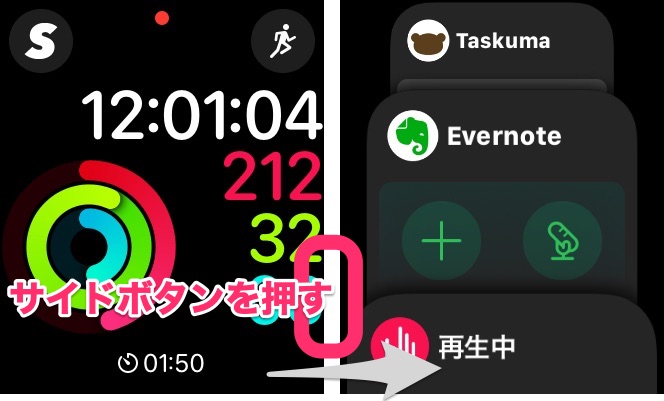
サイドボタンを押して「Dock」へ
「Dock」画面でサイドボタンを押すと「もといた画面」に戻ります。(Dockの非表示) また、「Dock」画面でデジタルクラウンを押すと「文字盤」に移動します。
Dock表示中に画面を上下にスワイプするか、デジタルクラウンを回すと登録されているアプリが上下にスクロールします。
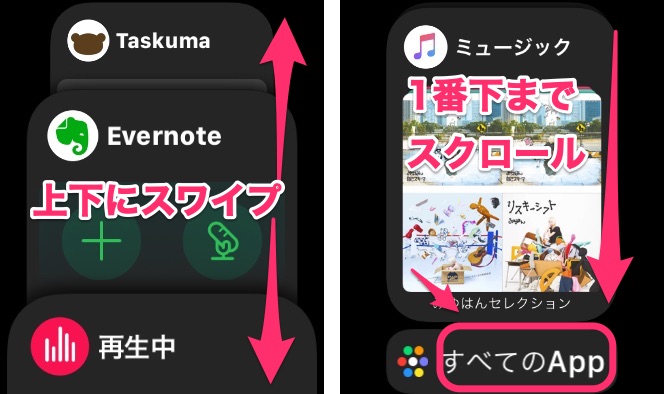
アプリの選択
登録アプリの1番下に表示される「すべてのApp」をタップすると「ホーム画面」に移動します。
アプリの起動や移動を行う際は目的のアプリをタップします。

アプリ起動
アプリをお気に入りに追加する
最後に使用したアプリが「よく使う項目」に入っていない時は「Dockに追加」をタップすることでお気に入りに追加することができます。(「よく使う項目」選択時)
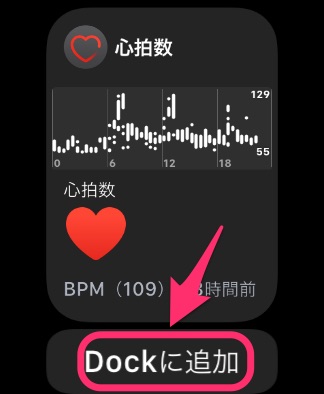
アプリを追加
Dockの表示設定が「よく使う項目」になっている時は、登録したお気に入りのアプリのリストの上に「最後に使ったアプリ」が1個表示されるようになります。
Dockからアプリを削除する
削除したいアプリを左にスワイプすると「☓」マークが表示されるのでタップします。アプリがDockから削除されます。

アプリを削除
Dockの設定方法
初期設定のままだとDockには「最近使ったアプリ」が表示されます。
ですが、管理人@林檎時計のある生活 的に、Dockには「お気に入りのアプリ」を常駐させておくことをおすすめします。
以下にその設定方法を紹介します。あなたの用途にあった設定を試してみてください。
「よく使う項目」にお気に入りのアプリを表示する
頻繁に使用するお気に入りのアプリを「よく使う項目」に登録し、Dockに常駐表示させる方法を紹介します。
Dockの表示はiPhoneの「Watch」アプリから設定します。

「マイウォッチ」の「Dock」をタップ。「Dock順序」を「よく使う項目」に変更。
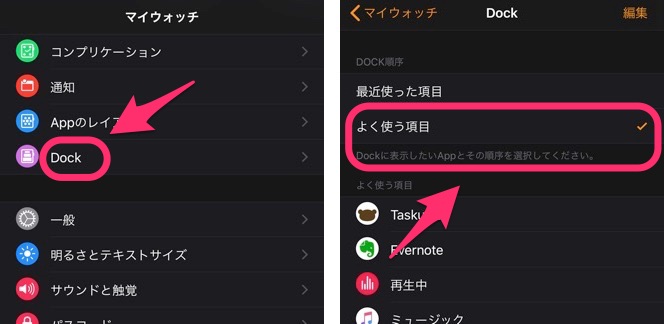
「よく使う項目」に変更
右上の「編集」をタップ。アプリリストの左側に「+マーク」「−マーク」が表示されるので、これをタップして「よく使うアプリ」を選択します。(最大10個まで)
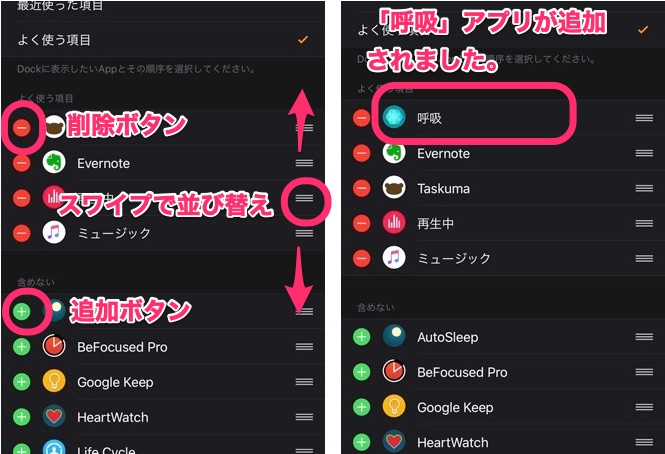
「呼吸」アプリが追加
登録が完了したら右上の「完了」をタップします。
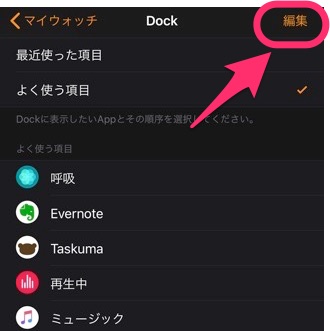
「よく使う項目」にお気に入りのアプリが登録できました。「Dock」に登録したアプリが常駐されるようになります。これで、素早くお気に入りのアプリを呼び出すことができるようになります。
「よく使う項目」に登録できるアプリは「最大10個」までです。いつも使用している「文字盤」に設定しているコンプリケーションとのバランスなどを考えながら、上手に登録するアプリを検討されると良いでしょう。
「文字盤」や「コンプリケーション」については以下も参考にしてください。

目的のアプリが表示されない!?時のチェックポイント
「Dockにアプリが出てこないんだけど・・・」 友人、知人からたまに受ける質問です。今のところ、ほとんどが上記の設定絡みのトラブル(というか、勘違い)です。
「Dockにお気に入りのアプリが表示されない場合」
⇒ 設定が「よく使う項目」になっているか?
「Dockにアプリ履歴(最近使ったアプリ)が表示されない場合」
⇒ 設定が「最近使った項目」になっているか?
まずはこの2つをチェックしてみてください。
Dockの使い方まとめ
Dockにお気に入りのアプリを登録し、いつでも呼び出せる様にしておくとApple Watchの使い勝手は格段に向上します。
上記のおすすめ設定については早めに試してみてほしいなと思います。
また、Apple Watchをより快適に使うためには「コントロールセンター」と「通知センター」の使い方もぜひマスターしておきたいところ。
Dockの次は、以下の設定、使い方のマスターにもチャレンジしてください。
https://www.ringodokei-applewatch.com/home-howto/
https://www.ringodokei-applewatch.com/controlcenter/
https://www.ringodokei-applewatch.com/notifications-center/
以下のページではApple Watchでの基本となる操作を一通りまとめています。












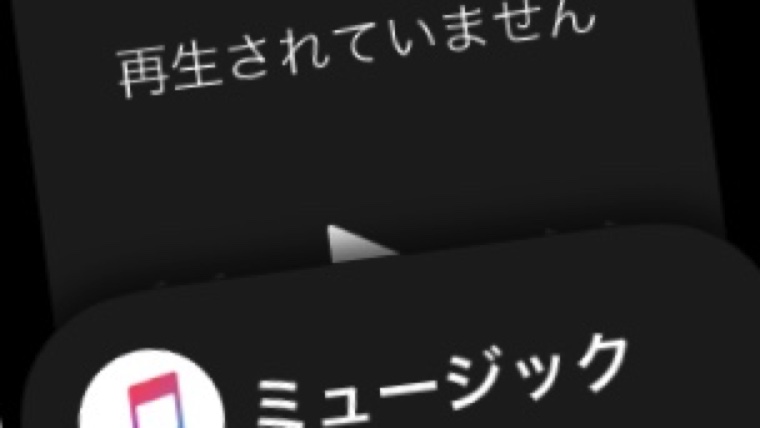
コメント